【wordpress】buddypressでの子テーマの作リ方
先日BuddyPressのインストール方法をお伝えしましたが、インストールしたままテーマを変えていなければ普通のブログと見た目が変わらない感じになっていると思います。
やはりそれではSNSとしては味気ないので、今回はSNSっぽくデザイン(テーマ)を変えてみます。
そこで必要になるのが「子テーマ」です。
WordPressではテーマをカスタマイズできるのですが、登録されているテーマを直接カスタマイズしてしまうと、その後のアップデート等に対応できなくなってしまいます。
カスタマイズする際はまず既存のテーマから「子テーマ」を作り、その子テーマをカスタマイズしていくようなやり方が望ましいのです。
それでは早速子テーマを作ってみましょう。
1.BuddyPressのテーマを設置する
BuddyPressを入れたらテーマが反映されると思ってたら、テーマは反映されないです。
反映させるには、ちょっと手を加える必要があります。
まずサーバーにBuddyPressを配置したパスの中の
/wp-content/plugins/buddypress/bp-themes/
を見てください。
ここに設置している「bp-default」がBuddyPressのデフォルトテーマになります。
これをそのまま/wp-content/themes/にアップロードしましょう。
取りあえずBuddyPressのテーマをデフォルトで使うのであれば、これでOKです。
デフォルトテーマを有効化しましょう。
よっしゃ、さっそくこれをカスタマイズ・・・といきたいところですが、上記の理由からカスタマイズは別テーマで行います。
デフォルトテーマをカスタマイズすると、テーマがアップデートしたりメンテナンスされたりした際に、対象外になってしまいます。
それを避けるために子テーマをつくるのです。
2.ディレクトリを作る
デフォルトテーマとは別に、子テーマ用のディレクトリを用意します。
名前は何でもいいですが、分かりやすいものがいいでしょう。ここでは「buddy-child」としています。
ディレクトリの設置場所は
/wp-contents/themes/です。
パーミッションは他のテーマのディレクトリと同じ「755」です。
3.スタイルシート(CSS)を作る
ディレクトリを作ったら、その中に「style.css」というファイルを作ります。
内容は以下のように記述します。
/* Theme Name: buddy-child Template: bp-default */
この「Template」が重要です。ここで記述されたテーマ名が子テーマにとっての「親テーマ」になります。
つまり、親テーマを引き継ぐことになります。
4.テーマを有効化する
CSSができたらいったんWPの管理画面からテーマを確認してみてください。
今作ったCSSのテーマ名が反映されて「buddy-child」が追加されていると思います。
早速「有効化」しましょう。
5.親テーマのCSSを読み込む
ここまでできてフロント画面を見てみると、あれ?と思うこととなります。
CSSが効いておらず、プレーンなHTMLとして表示されています。
これは、上記2.で作ったCSSが効いているため起こることです。
あわてずに親テーマをインポートしましょう。
/*
Theme Name: Child
Template: bp-default
*/
@import url('../bp-default/style.css');
ここまでできればカスタマイズ準備完了です。
カスタマイズしたい部分に手を入れていきましょう。
!注意!
1.アップデートによる上書き
この方法は、親テーマがアップデートされると子テーマにもアップデートが反映される方法です。
もし親テーマのアップデートの影響を受けないようにする場合は、普通のテーマと同じように記述してください。
簡単な方法は、bp-default のディレクトリごとコピーして別名で保存する方法です。
2.function.php のカスタマイズ
上記の方法で子テーマを作った場合、function.php を編集する際に注意が必要です。
具体的に言うと子テーマのfunction.phpには同名でオーバーライド(上書き)できず、親テーマの追加という形で読み込まれる、ということです。
function.phpの内容を編集したい場合は、親テーマのfunction.phpを直接編集する必要があります。
親テーマのアップデートがあった場合など、編集した内容が失われてしまうので、注意が必要です。(バックアップ等をとっておきましょう。)
Google AD
関連記事
-

-
自分がブログ続けていく意味を考えたよ
ブログを続ける意味を考えてみました。 1.自分用メモ 基本的に私の場合はこれがメインに来
-

-
国立国会図書館で家系について調べた
名字由来.net http://myoji-yurai.net/ 名字由
-
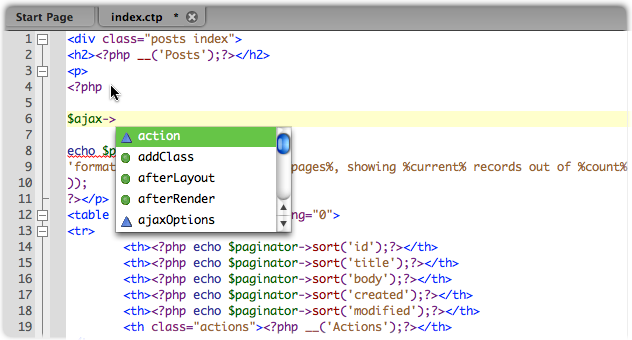
-
cakephpでPHPのタイムゾーン設定してないとエラーが出る件
ロリポップからさくらにサーバを変えたのは先日のエントリーの通りですが、サーバ環境が違うことでca
-
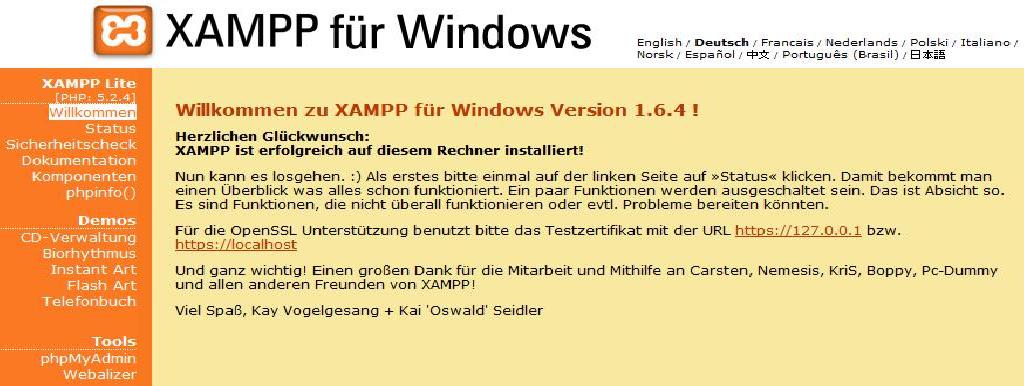
-
xamppでSSLの設定をする
以前、xamppでvirtual host の設定をしましたが、xamppを使ってて「あれ、SS
-

-
eclipseのリソース名を変更する
ちょっとキョドったのでエントリー。 1. eclipse > エクスプローラー から名前を変更
-
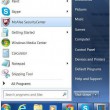
-
【自分語り】WEB業界に入ろうと思った理由・経緯【その1】
自分はこれまで、「WEBエンジニア」と「WEBディレクター」として仕事をしてきました。 今
-

-
acerのPCが返ってきた
以前のエントリーでタッチパッドが使えなくなったポストをアップしましたが、PCが返ってきたので
-
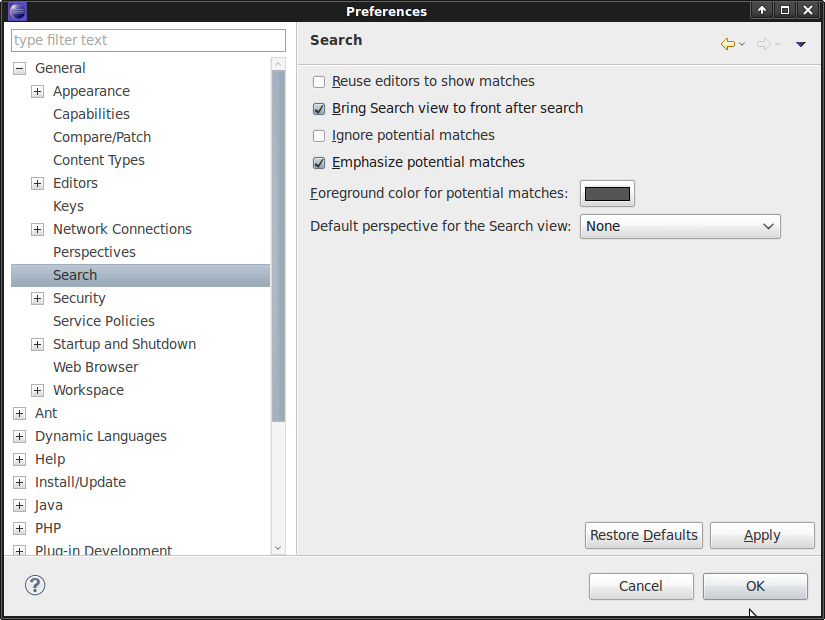
-
SVNリポジトリのリプレース(とeclipseの設定)
SVNリポジトリのリプレースを行ったのでエントリー。 1.リポジトリをdump svn
-
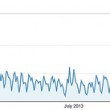
-
Google Analyticsで毎日チェックするべき4つの項目
こんにちは! まだまだ寒い日が続きますねー。皆様ご自愛ください。 さて、通常なにかし
-

-
【体験談:ダイエット】脂肪燃焼スープを作ってみた感想 5日目
思わず食べたいものをトップ画像にしてしまいました・・・。 脂肪燃焼スープでダイエットも今日







 RSS
RSS





Comment
[…] 【wordpress】buddypressでの子テーマの作リ方 | world is wonderful always […]